Excel图表的输出与转移
1、可能大家会觉得小魔方小题大做,不就是把图表从Excel转移到PPT中嘛,我也会呀。qq截图(CTRL+ALT+A)保存然后导入PPT就OK了;或者,更简单粗暴一点的,直接将图表复制黏贴(CTRL+C/CTRL+V)到PPT里也可以哦!!!
2、确实没错,这样的确可以满足要求,但是导出的图片存在诸多缺陷:
❶截图工具通常都会损失大量像素,致使最终的图片含混不清,影响演示效果;
❷使用截图工具需要手动定义截图区域,很难保证图片外边框与图表边界的边距协调规范;
❸如果直接复制图表到PPT里,其实软件默认复制的是携带数据的整张工作表,调整编辑起来非常麻烦,而且会增大PPT文件的面积。
3、其实有很多种相对比较科学的导出方式,下面就介绍给大家几种常见的图表导出方式:
如果是在同一工作薄的不同工作表之间移动图表的话,直接复制黏贴是没有问题的,也可以使用图表工具(点击图表才会显示)——设计——移动图表,可以自定义移动位置。
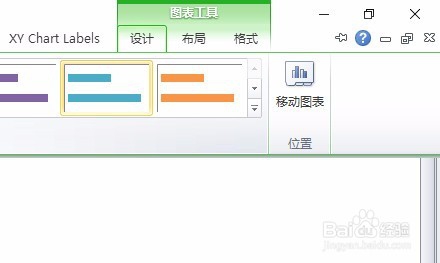
4、也可以使用Excel内置的照相机功能,如果找不到请到文件——选项——自定义菜单中添加(不会的请查看第二篇文章:自定义菜单和工具栏)。照相机功能是专门用于抓取选定单元格区域快照的快捷工具,它最大的特点是图片显示对象与选定的源区域实时同步(非常人性化)。

5、鼠标拖动选中目标单元格区域(单元格要能包含整个图表哦),点击照相机按钮,然后随便找一个空白位置点击释放。

6、放置的图表千万不要遮挡源区域,否则遮挡部分会“乱入”到图表里(照相机默认复制的图表对象是带黑色边框的可以自己取消掉)


7、这时候尝试调整源区域,你会发现图片会同步更新源区域的对象。现在可以安心地把图片复制到PPT里啦
1、如果是在Excel中,先复制单元格区域,然后选择开始——黏贴——选择性黏贴可以选择黏贴为图片/(图片链接),不用解释,大家应该知道区别吧,然后再复制到PPT中。
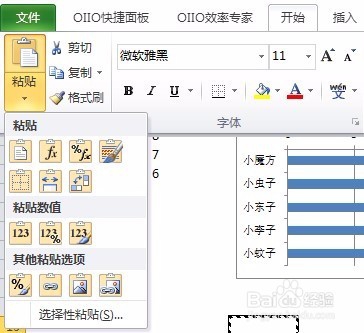
2、也可以直接导出到PPT里。先复制单元格区域,然后在PPT中选择
开始——黏贴——选择性黏贴——图片
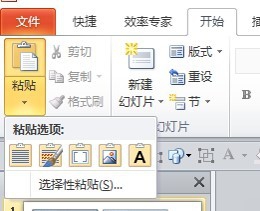
3、也可以CTRL+C/CTRL+ALT+V黏贴为图片对象/黏贴链接(特别是黏贴链接不仅不占用太大内存,而且可以与Excel源数据表数据同步更新)
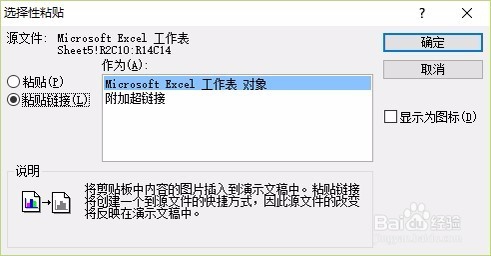
4、熟练掌握以上技巧,以后用到的时候就会知道这些方法的好处!